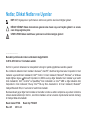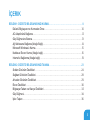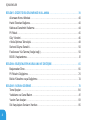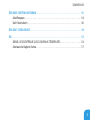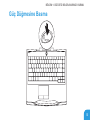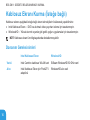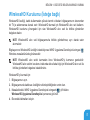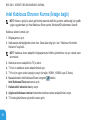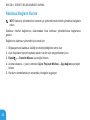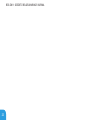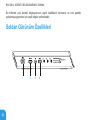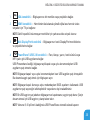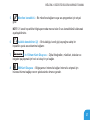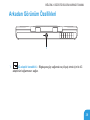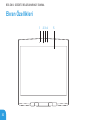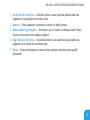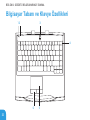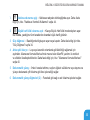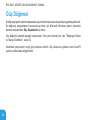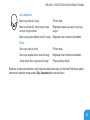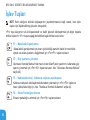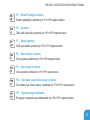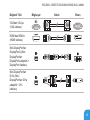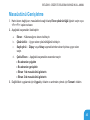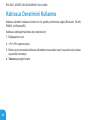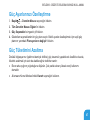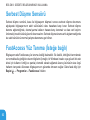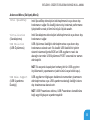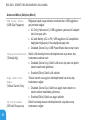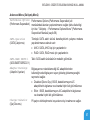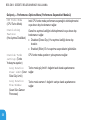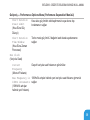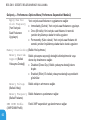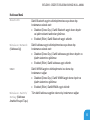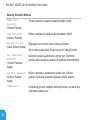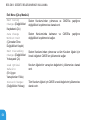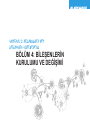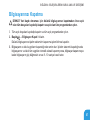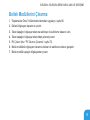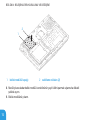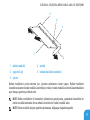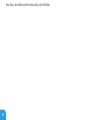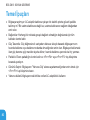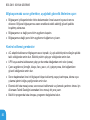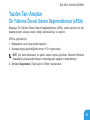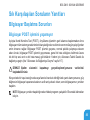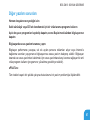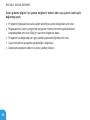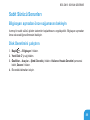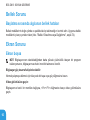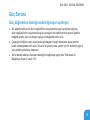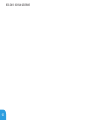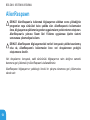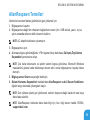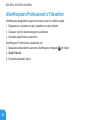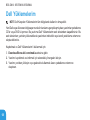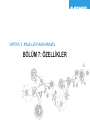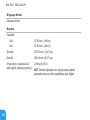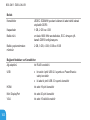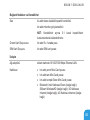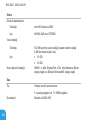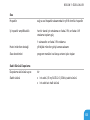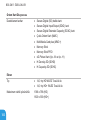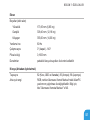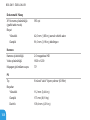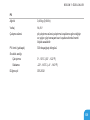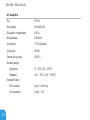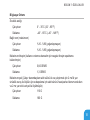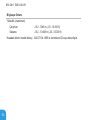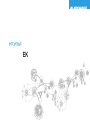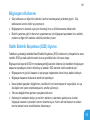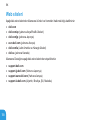ALIENWARE M14x MOBILE EL KİTABI

Notlar, Dikkat Notları ve Uyarılar
NOT: NOT, bilgisayarınızın performansını artırmanıza yardımcı olan önemli bilgileri gösterir.
DİKKAT: DİKKAT ifadesi donanımınıza gelecek olası hasarı veya veri kaybını gösterir ve sorunu
nasıl önleyeceğinizi açıklar.
UYARI: UYARI ifadesi maddi hasar, şahsi zarar ve ölüm olasılığını gösterir.
__________________
Buradaki içerik önceden haber verilmeksizin değiştirilebilir.
© 2010–2013 Dell Inc. Tüm hakları saklıdır.
Dell Inc.’in yazılı izni olmaksızın bu materyallerin herhangi bir şekilde çoğaltılması kesinlikle yasaktır.
Bu el kitabında kullanılan ticari markalar: Alienware
®
, AlienFX
®
, AlienHead logo Alienware Corporation’ın ticari
markaları veya tescilli ticari markalarıdır; Dell™, Dell Inc.’in ticari markasıdır; Microsoft
®
, Windows
®
, ve Windows
başlat düğmesi logosu
Microsoft Corporation’ın ABD’de ve/veya diğer ülkelerde ticari markalar veya tescilli
ticari markalarıdır; Intel
®
, Centrino
®
ve SpeedStep
®
ticari markalardır ve Core™ ABD ve diğer ülkelerde Intel
Corporation’ın ticari markasıdır; Blu-ray Disc™ Blu-ray Disc Association’ın bir ticari markasıdır; Bluetooth
®
mülkiyeti Bluetooth SIG, Inc.'e ait olan bir tescilli ticari markadır.
Bu kılavuzda adı geçen diğer ticari markalar ve ticari adlar o marka ve adların sahiplerine veya onların ürünlerine
referans olarak kullanılmıştır. Dell Inc., kendi ticari markaları ve ticari unvanları dışında bunlar üzerinde herhangi
bir mülkiyet iddia etmemektedir.
Resmi model: P18G Resmi tip: P18G001
Rev. A01 2013 - 04

3
BÖLÜM 1: DİZÜSTÜ BİLGİSAYARINIZI KURMA................................................9
Dizüstü Bilgisayarınızı Kurmadan Önce ............................................ 10
AC Adaptörünü Bağlama .......................................................... 12
Güç Düğmesine Basma ........................................................... 13
Ağ Kablosunu Bağlama (İsteğe Bağlı).............................................. 14
Microsoft Windows’u Kurma ....................................................... 15
Kablosuz Ekranı Kurma (İsteğe bağlı).............................................. 16
Internet’e Bağlanma (İsteğe bağlı) ................................................. 19
BÖLÜM 2: DİZÜSTÜ BİLGİSAYARINIZI TANIMA ......................................23
Soldan Görünüm Özellikleri .......................................................24
Sağdan Görünüm Özellikleri...................................................... 28
Arkadan Görünüm Özellikleri ..................................................... 29
Ekran Özellikleri ................................................................. 30
Bilgisayar Tabanı ve Klavye Özellikleri ............................................ 32
Güç Düğmesi.................................................................... 34
İşlev Tuşları ..................................................................... 36
İÇERIK

4
İÇİNDEKİLER
BÖLÜM 3: DİZÜSTÜ BİLGİSAYARINIZI KULLANMA ................................. 39
Alienware Komut Merkezi ........................................................ 40
Harici Ekranları Bağlama......................................................... 40
Kablosuz Denetimini Kullanma ................................................... 44
Pil Paketi........................................................................ 45
Güç Yönetimi.................................................................... 46
nVidia Optimus Teknolojisi........................................................ 48
Serbest Düşme Sensörü ......................................................... 50
FastAccess Yüz Tanıma (İsteğe bağlı) ............................................ 50
BIOS’u Yapılandırma.............................................................. 51
BÖLÜM 4: BİLEŞENLERİN KURULUMU VE DEĞİŞİMİ ................................65
Başlamadan Önce ............................................................... 66
Pil Paketini Değiştirme ............................................................70
Bellek Yükseltme veya Değiştirme ................................................. 74
BÖLÜM 5: SORUN GİDERME........................................................79
Temel İpuçları ................................................................... 80
Yedekleme ve Genel Bakım ....................................................... 81
Yazılım Tanı Araçları ............................................................ 83
Sık Karşılaşılan Soruların Yanıtları ................................................ 85

5
İÇİNDEKİLER
BÖLÜM 6: SİSTEM KURTARMA .................................................... 93
AlienRespawn ................................................................... 94
Dell Yüklemelerim ............................................................... 98
BÖLÜM 7: ÖZELLİKLER............................................................ 99
EK .................................................................................113
GENEL VE ELEKTRİKLE İLGİLİ GÜVENLİK TEDBİRLERİ . . . . . . . . . . . . . . . . . . . . . . . . . 114
Alienware ile Bağlantı Kurma ..................................................... 117

6

7
Değerli Alienware Müşterisi,
Alienware ailesine hoş geldiniz. Sayıları gitgide artan teknoloji meraklısı, yüksek performans
isteyen bilgisayar kullanıcıları arasına sizin de katıldığınızı görmekten büyük mutluluk
duyuyoruz.
Makinenizi üreten Alienware teknisyenleri yüksek-performanslı sisteminizin uygun şekilde
optimize edildiğini ve tam kapasite ile hizmet verdiğini garantiler. Makinelerimizi sarsılmaz,
tek bir amaçla üretiyoruz: Kendi Malınmış Gibi Üret. Yeni makineniz oldukça yüksek
standartlarımıza ulaşana hatta bu standartları geçene dek, teknisyenlerimiz dinlenmeden
çalışacaklar!
En yüksek seviyedeki performansı yaşadığınızdan emin olak için makinelerimizi her alanda
test ettik. Standart çalışma öncesi ısındırma sürecinin yanı sıra sisteminiz, sentetik performans
sınamaları gibi gerçek hayattan gereçlerle değerlendirildi.
Yüksek performanslı bilgisayarınızla olan deneyiminizi bizimle paylaşmaya davet ediyoruz,
lütfen e-posta ile veya Alienware’i arayarak sorularınızı ve merak ettiklerinizi bize bildirmekten
çekinmeyin. Tüm personel yeni teknolojilere tutkunuzu paylaşıyoruz ve umuyoruz ki Alienware’ın
üretirken aldığı haz gibi siz de yeni bilgisayarınızı kullanırken aynı hazzı alırsınız.
Saygılarımızla,
Alienware Ekibi

8

CHAPTER 1: SETTING UP YOUR LAPTOP
BÖLÜM 1:
DİZÜSTÜ BİLGİSAYARINIZI KURMA

BÖLÜM 1: DİZÜSTÜ BİLGİSAYARINIZI KURMA
10
Dizüstü Bilgisayarınızı Kurmadan Önce
Bir Alienware M14x satın aldığınız için sizi kutlarız!
Yeni dizüstü bilgisayarınızı bağlamadan önce tüm güvenlik ve kurulum yönergelerini okuyun.
Size gönderilen kutuyu açıp tüm parçaları çıkararak başlayın.
Dizüstü bilgisayarınızı veya bileşenlerini kurmadan önce, sipariş ettiğiniz tüm öğelerin elinize
ulaştığından emin olmak için faturayı inceleyin ve nakliye sırasında meydana gelmiş olabilecek
hasara karşı tüm öğeleri kontrol etmeyi unutmayın. Varsa, eksik bileşenleri veya zarar görmüş
öğeleri, siparişiniz elinize ulaştıktan sonraki 5 gün içinde müşteri hizmetlerine bildirin. Sipariş
elinize ulaştıktan sonra 5 gün içinde bildirilmeyen eksik veya zarar görmüş parçalar için
sorumluluk kabul edilmez. Kontrol edilecek parçalardan bazıları şunlardır:
Dizüstü bilgisayar, AC adaptör ve güç kablosu •
Dizüstü bilgisayarın altında bulunan Microsoft CD anahtarı •
Monitör ve güç kablosu, video kablosu (sipariş edilmişse) •
Klavye (sipariş edilmişse) •
Fare (sipariş edilmişse) •
Multimedya hoparlörleri ve sub-woofer (sipariş edilmişse) •
Oyun çubuğu denetleyicileri (sipariş edilmişse) •
Ayrıca çevre birim aygıtlarının kablolarını dizüstü bilgisayara takmak için düz veya yıldız
tornavidaya ihtiyacınız olabilir.

BÖLÜM 1: DİZÜSTÜ BİLGİSAYARINIZI KURMA
11
Ürün Belgeleri ve Ortamları
Alienware dizüstü bilgisayarınızla birlikte verilen belgeler, yeni dizüstünüzün özelliklerini
keşfederken aklınıza takılabilecek pek çok soruya yanıt sağlayacak şekilde tasarlanmıştır.
Belgelere, gelecekte ortaya çıkabilecek sorulara yanıt bulmak üzere teknik bilgi veya genel kullanım
için ya da yanıt ve çözüm bulmanıza yardımcı olması için bakabilirsiniz. Belgelerin bazı yerlerinde
dizüstü bilgisayarınızla birlikte verilen ortama başvuru yapılır ve belirli görevleri yapmak için bu
ortam gerekebilir. Her zamanki gibi, teknik destek ekibimiz de size yardımcı olmaya hazırdır.
Dizüstü Bilgisayarınızı Yerleştirme
UYARI: Dizüstü bilgisayarını radyatör veya ısıtma kaynaklarının yakınına veya
üzerine koymayın. Dizüstü bilgisayarınız bir dolap içine konacaksa, yeterli düzeyde
havalandırmanın sağlandığından emin olun. Dizüstü bilgisayarını nemli bir
ortama veya yağmur ya da suya maruz kalabileceği ortamlara koymayın. Dizüstü
bilgisayarınızın üzerine ve içine herhangi bir şekilde sıvı dökmemeye dikkat edin.
Bilgisayarınızı yerleştirirken şunlara dikkat edin:
Düz ve sabit bir yüzeye konmalıdır. •
Güç kablosu ve diğer kablolar dizüstü bilgisayarı ile duvar veya başka herhangi bir nesne •
arasında sıkışmamalıdır.
Dizüstü bilgisayarınızın önünden, arkasından veya altından hava akışını engelleyecek •
herhangi bir şey olmamalıdır.
Dizüstü bilgisayarınızı koyduğunuz yer optik sürücülere ve diğer harici depolama •
sürücülerine kolayca erişebileceğiniz kadar geniş olmalıdır.

BÖLÜM 1: DİZÜSTÜ BİLGİSAYARINIZI KURMA
12
AC Adaptörünü Bağlama
UYARI: AC Adaptörü dünyanın her yerindeki elektrik prizleri ile çalışır. Bununla
birlikte, güç konektörleri ve anahtarlı uzatma kabloları ülkeden ülkeye değişiklik
gösterir. Uyumsuz bir kablonun kullanılması veya kablonun çoklu bir prize
veya elektrik prizine yanlış bir biçimde takılması yangına veya ekipmanın hasar
görmesine yol açabilir.

BÖLÜM 1: DİZÜSTÜ BİLGİSAYARINIZI KURMA
13
Güç Düğmesine Basma

BÖLÜM 1: DİZÜSTÜ BİLGİSAYARINIZI KURMA
14
Ağ Kablosunu Bağlama (İsteğe Bağlı)

BÖLÜM 1: DİZÜSTÜ BİLGİSAYARINIZI KURMA
15
Microsoft Windows’u Kurma
Bilgisayarınız Microsoft Windows işletim sistemi ile önceden yapılandırılmıştır. Windows’u ilk
defa kurmak için ekrandaki talimatları uygulayın. Bu adımların gerçekleştirilmesi zorunludur ve
tamamlanması biraz zaman alabilir. Windows kurulum ekranı, lisans sözleşmesini kabul etme,
tercihleri ayarlama ve Internet bağlantısını kurma gibi çeşitli işlemlerden geçmenizi sağlar.
DİKKAT: İşletim sisteminin kurulum işlemini durdurmayın. Bunu yaparsanız,
bilgisayarınız kullanılamayacak duruma gelebilir ve işletim sisteminizi yeniden
yüklemeniz gerekebilir.
NOT: En iyi bilgisayar performansı için en yeni BIOS ve sürücüleri support.dell.com
adresinden indirip yüklemeniz önerilir.
NOT: İşletim sistemi ve özellikleri ile ilgili daha fazla bilgi için bkz.
support.dell.com/MyNewDell.
NOT: Microsoft Windows’u kurar kurmaz tam bir sistem yedeklemesi oluşturmanız
önerilir.

BÖLÜM 1: DİZÜSTÜ BİLGİSAYARINIZI KURMA
16
Kablosuz Ekranı Kurma (İsteğe bağlı)
Kablosuz ekranı aşağıdaki isteğe bağlı ekran teknolojilerini kullanarak yapabilirsiniz:
Intel Kablosuz Ekran • — DVD ve akıtmalı video yayınları izleme için tasarlanmıştır.
WirelessHD • — Yüksek tanımlı oyunlar gibi grak yoğun uygulamalar için tasarlanmıştır.
NOT: Kablosuz ekran tüm bilgisayarlarda desteklenmeyebilir.
Donanım Gereksinimleri
Intel Kablosuz Ekran WirelessHD
Verici Intel Centrino kablosuz WLAN kartı SiBeam WirelessHD 60 GHz card
Alıcı Intel Kablosuz Ekran için Push2TV
adaptörü
WirelessHD alıcı seti

BÖLÜM 1: DİZÜSTÜ BİLGİSAYARINIZI KURMA
17
WirelessHD Kurulumu (İsteğe bağlı)
WirelessHD özelliği, kablo kullanmadan yüksek tanımlı videoları bilgisayarınızın ekranından
bir TV’ye aktarmanıza olanak verir. WirelessHD kurmak için WirelessHD alıcı seti kullanın.
WirelessHD kurulumu yönergeleri için size WirelessHD alıcı seti ile birlikte gönderilen
belgelere bakın.
NOT: WirelessHD alıcı seti bilgisayarınızla birlikte gönderilmez, ayrı olarak satın
alınmalıdır.
Bilgisayarınız WirelessHD özelliğini destekliyorsa WiHD Uygulama Denetleyicisi simgesi
Windows masaüstünüzde görünecektir.
NOT: WirelessHD alıcı setini kurmadan önce WirelessHD’yi kurmanız gerekebilir.
WirelessHD alıcı setinin kurulumu hakkında daha fazla bilgi için WirelessHD alıcı seti ile
birlikte gönderilen belgelere bakabilirsiniz.
WirelessHD’yi kurmak için:
Bilgisayarınızı açın.1.
Bilgisayarınızda kablosuz özelliğinin etkinleştirildiğinden emin olun.2.
Masaüstündeki WiHD Uygulama Denetleyicisi simgesini 3.
çift tıklatın.
WirelessHD Uygulama Denetleyicisi penceresi görünür.
Ekrandaki talimatları izleyin.4.

BÖLÜM 1: DİZÜSTÜ BİLGİSAYARINIZI KURMA
18
Intel Kablosuz Ekranını Kurma (İsteğe bağlı)
NOT: Kullanıcı girişi ile ekran görünümü arasında haf bir gecikme olabileceği için grak
yoğun uygulamalar için Intel Kablosuz Ekran yerine WirelessHD kullanmanız önerilir.
Kablosuz ekranı kurmak için:
Bilgisayarınızı açın.1.
Kablosuzun etkinleştiğinden emin olun. Daha fazla bilgi için, bkz. "Kablosuz Kontrolün 2.
Kullanımı" sayfa 44.
NOT: Kablosuz ekran adaptörü bilgisayarınızla birlikte gönderilmez ve ayrı olarak satın
alınmalıdır.
Kablosuz ekranı adaptörünü TV’ye takın.3.
TV’nizi ve kablosuz ekran adaptörünüzü açın.4.
TV’niz için uygun video kaynağını seçin (örneğin, HDMI1, HDMI2 veya S-Video).5.
Masaüstündeki Intel Kablosuz Ekran simgesini 6.
tıklatın.
Intel Kablosuz Ekran penceresi açılır.
Kullanılabilir ekranları tara7. ’yı seçin.
Algılanan kablosuz ekranlar8. listesinden kablosuz ekran adaptörünüzü seçin.
TV’nizde görüntülenen güvenlik kodunu girin.9.
Sayfa yükleniyor ...
Sayfa yükleniyor ...
Sayfa yükleniyor ...
Sayfa yükleniyor ...
Sayfa yükleniyor ...
Sayfa yükleniyor ...
Sayfa yükleniyor ...
Sayfa yükleniyor ...
Sayfa yükleniyor ...
Sayfa yükleniyor ...
Sayfa yükleniyor ...
Sayfa yükleniyor ...
Sayfa yükleniyor ...
Sayfa yükleniyor ...
Sayfa yükleniyor ...
Sayfa yükleniyor ...
Sayfa yükleniyor ...
Sayfa yükleniyor ...
Sayfa yükleniyor ...
Sayfa yükleniyor ...
Sayfa yükleniyor ...
Sayfa yükleniyor ...
Sayfa yükleniyor ...
Sayfa yükleniyor ...
Sayfa yükleniyor ...
Sayfa yükleniyor ...
Sayfa yükleniyor ...
Sayfa yükleniyor ...
Sayfa yükleniyor ...
Sayfa yükleniyor ...
Sayfa yükleniyor ...
Sayfa yükleniyor ...
Sayfa yükleniyor ...
Sayfa yükleniyor ...
Sayfa yükleniyor ...
Sayfa yükleniyor ...
Sayfa yükleniyor ...
Sayfa yükleniyor ...
Sayfa yükleniyor ...
Sayfa yükleniyor ...
Sayfa yükleniyor ...
Sayfa yükleniyor ...
Sayfa yükleniyor ...
Sayfa yükleniyor ...
Sayfa yükleniyor ...
Sayfa yükleniyor ...
Sayfa yükleniyor ...
Sayfa yükleniyor ...
Sayfa yükleniyor ...
Sayfa yükleniyor ...
Sayfa yükleniyor ...
Sayfa yükleniyor ...
Sayfa yükleniyor ...
Sayfa yükleniyor ...
Sayfa yükleniyor ...
Sayfa yükleniyor ...
Sayfa yükleniyor ...
Sayfa yükleniyor ...
Sayfa yükleniyor ...
Sayfa yükleniyor ...
Sayfa yükleniyor ...
Sayfa yükleniyor ...
Sayfa yükleniyor ...
Sayfa yükleniyor ...
Sayfa yükleniyor ...
Sayfa yükleniyor ...
Sayfa yükleniyor ...
Sayfa yükleniyor ...
Sayfa yükleniyor ...
Sayfa yükleniyor ...
Sayfa yükleniyor ...
Sayfa yükleniyor ...
Sayfa yükleniyor ...
Sayfa yükleniyor ...
Sayfa yükleniyor ...
Sayfa yükleniyor ...
Sayfa yükleniyor ...
Sayfa yükleniyor ...
Sayfa yükleniyor ...
Sayfa yükleniyor ...
Sayfa yükleniyor ...
Sayfa yükleniyor ...
Sayfa yükleniyor ...
Sayfa yükleniyor ...
Sayfa yükleniyor ...
Sayfa yükleniyor ...
Sayfa yükleniyor ...
Sayfa yükleniyor ...
Sayfa yükleniyor ...
Sayfa yükleniyor ...
Sayfa yükleniyor ...
Sayfa yükleniyor ...
Sayfa yükleniyor ...
Sayfa yükleniyor ...
Sayfa yükleniyor ...
Sayfa yükleniyor ...
Sayfa yükleniyor ...
Sayfa yükleniyor ...
Sayfa yükleniyor ...
Sayfa yükleniyor ...
Sayfa yükleniyor ...
Sayfa yükleniyor ...
-
 1
1
-
 2
2
-
 3
3
-
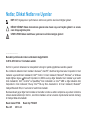 4
4
-
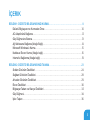 5
5
-
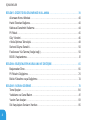 6
6
-
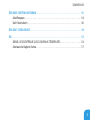 7
7
-
 8
8
-
 9
9
-
 10
10
-
 11
11
-
 12
12
-
 13
13
-
 14
14
-
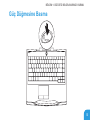 15
15
-
 16
16
-
 17
17
-
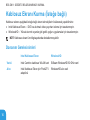 18
18
-
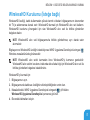 19
19
-
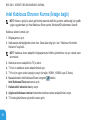 20
20
-
 21
21
-
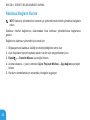 22
22
-
 23
23
-
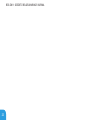 24
24
-
 25
25
-
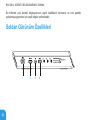 26
26
-
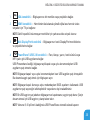 27
27
-
 28
28
-
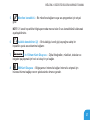 29
29
-
 30
30
-
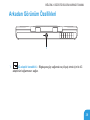 31
31
-
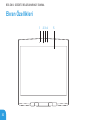 32
32
-
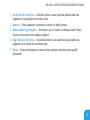 33
33
-
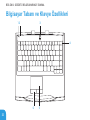 34
34
-
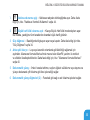 35
35
-
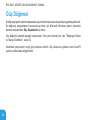 36
36
-
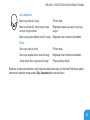 37
37
-
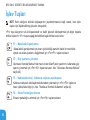 38
38
-
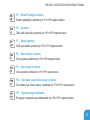 39
39
-
 40
40
-
 41
41
-
 42
42
-
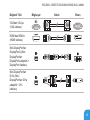 43
43
-
 44
44
-
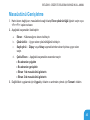 45
45
-
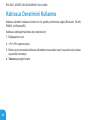 46
46
-
 47
47
-
 48
48
-
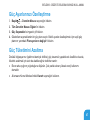 49
49
-
 50
50
-
 51
51
-
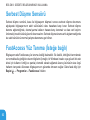 52
52
-
 53
53
-
 54
54
-
 55
55
-
 56
56
-
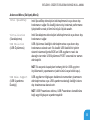 57
57
-
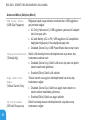 58
58
-
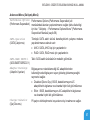 59
59
-
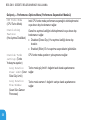 60
60
-
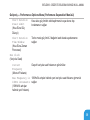 61
61
-
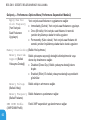 62
62
-
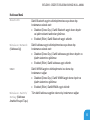 63
63
-
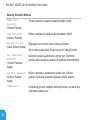 64
64
-
 65
65
-
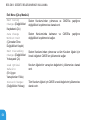 66
66
-
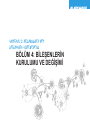 67
67
-
 68
68
-
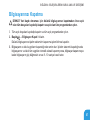 69
69
-
 70
70
-
 71
71
-
 72
72
-
 73
73
-
 74
74
-
 75
75
-
 76
76
-
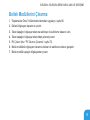 77
77
-
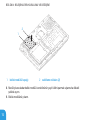 78
78
-
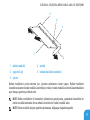 79
79
-
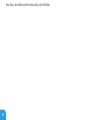 80
80
-
 81
81
-
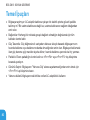 82
82
-
 83
83
-
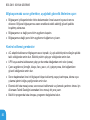 84
84
-
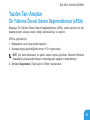 85
85
-
 86
86
-
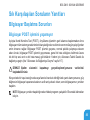 87
87
-
 88
88
-
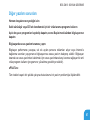 89
89
-
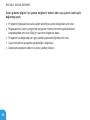 90
90
-
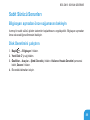 91
91
-
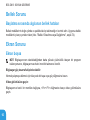 92
92
-
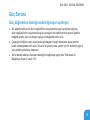 93
93
-
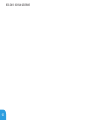 94
94
-
 95
95
-
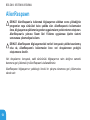 96
96
-
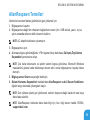 97
97
-
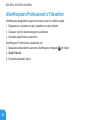 98
98
-
 99
99
-
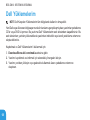 100
100
-
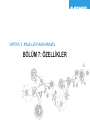 101
101
-
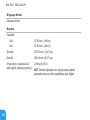 102
102
-
 103
103
-
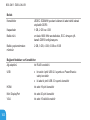 104
104
-
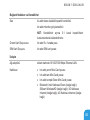 105
105
-
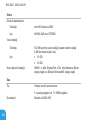 106
106
-
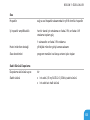 107
107
-
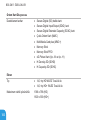 108
108
-
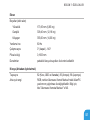 109
109
-
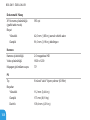 110
110
-
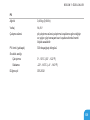 111
111
-
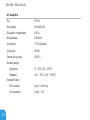 112
112
-
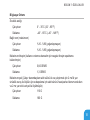 113
113
-
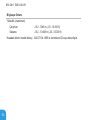 114
114
-
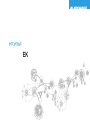 115
115
-
 116
116
-
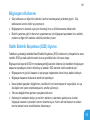 117
117
-
 118
118
-
 119
119
-
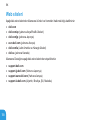 120
120
-
 121
121
-
 122
122
İlgili Makaleler
-
Alienware M18X Kullanici rehberi
-
Alienware M17x R3 Kullanici rehberi
-
Alienware M15X Kullanici rehberi
-
Alienware M17x R2 Kullanici rehberi
-
Alienware M11x R3 Kullanım kılavuzu
-
Alienware M11x R2 Şartname
-
Alienware Aurora R3 Kullanici rehberi
-
Alienware Aurora El kitabı
-
Alienware Aurora ALX Kullanici rehberi
-
Alienware 15 R2 Kullanici rehberi